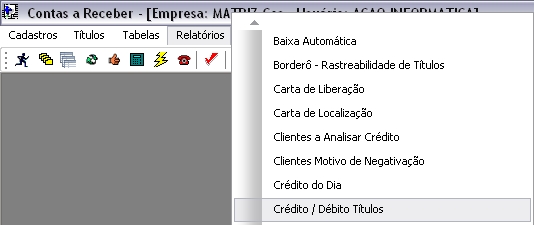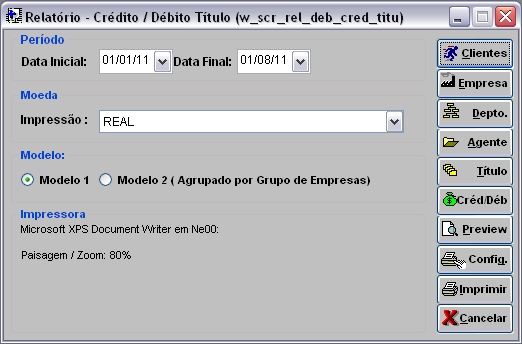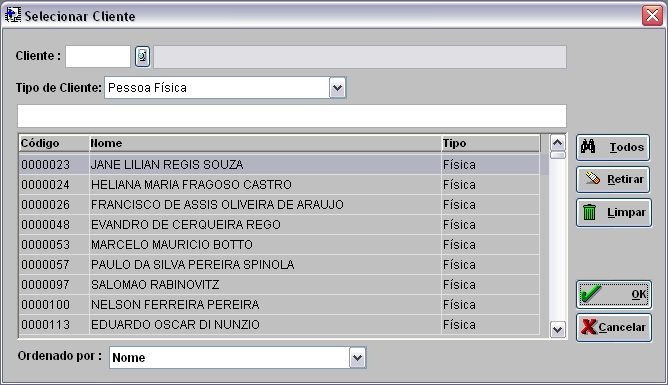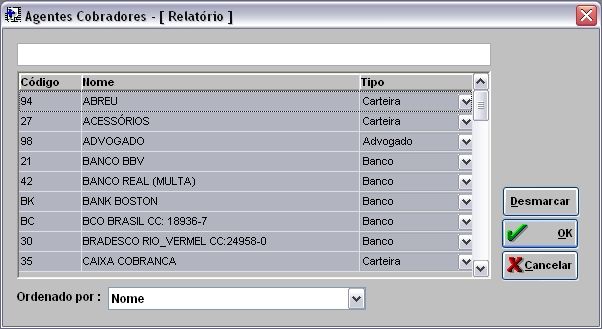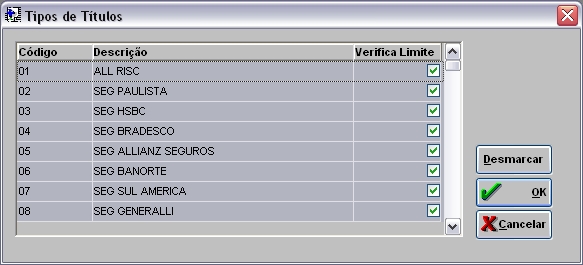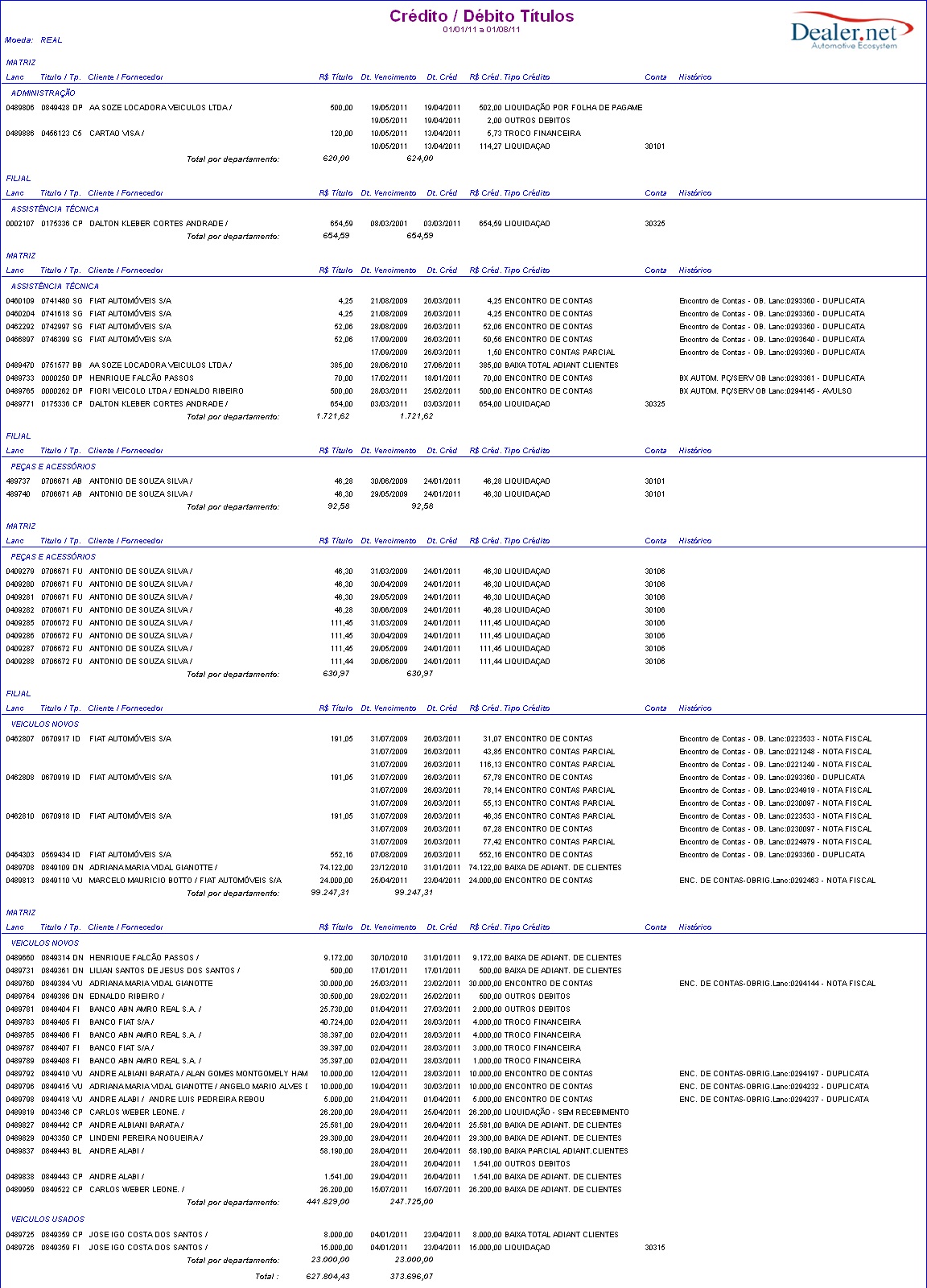De Dealernet Wiki | Portal de Soluçăo, Notas Técnicas, Versőes e Treinamentos da Açăo Informática
Tabela de conteĂşdo |
Introdução
O relatĂłrio CrĂŠdito/DĂŠbito TĂtulos tem por objetivo mostrar os crĂŠditos e/ou dĂŠbitos de cada tĂtulo num determinado perĂodo.
Gerando RelatĂłrio CrĂŠdito/DĂŠbito TĂtulos
Como Gerar RelatĂłrio CrĂŠdito/DĂŠbito TĂtulos
MĂDULO CONTAS A RECEBER
1. No menu principal clique RelatĂłrios e CrĂŠdito / DĂŠbito TĂtulos;
2. Na janela RelatĂłrio - CrĂŠdito / DĂŠbito TĂtulo preencha o PerĂodo informando a Data Inicial e a Data Final;
3. Informe a Moeda de impressĂŁo e o modelo do relatĂłrio que pode ser Modelo 1 ou Modelo 2 (Agrupado por Grupo de Empresas);
4. Na janela RelatĂłrio - CrĂŠdito / DĂŠbito TĂtulo clique no botĂŁo Clientes;
5. Selecione o(s) cliente(s) e clique OK;
Nota:
6. Na janela RelatĂłrio - CrĂŠdito / DĂŠbito TĂtulo clique no botĂŁo Empresa;
7. Selecione a(s) empresa(s) e clique OK;
8. Na janela RelatĂłrio - CrĂŠdito / DĂŠbito TĂtulo clique no botĂŁo Depto.;
9. Selecione o(s) departamento(s) e clique OK;
10. Na janela RelatĂłrio - CrĂŠdito / DĂŠbito TĂtulo clique no botĂŁo Agente;
11. Selecione o(s) agente(s) e clique OK;
12. Na janela RelatĂłrio - CrĂŠdito / DĂŠbito TĂtulo clique no botĂŁo TĂtulo;
13. Selecione o(s) tĂtulo(s) e clique OK;
14. Na janela RelatĂłrio - CrĂŠdito / DĂŠbito TĂtulo clique no botĂŁo CrĂŠd/DĂŠb;
15. Selecione o(s) crĂŠdito/dĂŠbito(s) e clique OK;
16. Na janela RelatĂłrio - CrĂŠdito / DĂŠbito TĂtulo clique no botĂŁo Preview para visualizar o relatĂłrio. E Imprimir para imprimi-lo.
Entendendo os Campos do RelatĂłrio CrĂŠdito/DĂŠbito TĂtulos
Dados do relatĂłrio:
Moeda: tipo de moeda selecionada para impressĂŁo no relatĂłrio.
Matriz/Filial: empresa selecionada para impressĂŁo no relatĂłrio matriz/filial(is).
Lanc: nĂşmero do lançamento do tĂtulo movimentado.
TĂtulo / Tp.: refere-se aos tipos de tĂtulos selecionados para visualização no relatĂłrio.
Cliente / Fornecedor: nome do cliente/ fornecedor movimentado.
Nota:
-
Se o nome do fornecedor for igual ao nome do cliente, aparecerĂĄ apenas uma vez no relatĂłrio, caso contrĂĄrio aparecerĂĄ Nome do Cliente/Nome do Fornecedor.
R$ TĂtulo: valor do tĂtulo em reais.
Dt. Vencimento: data de vencimento do tĂtulo.
Dt. CrĂŠd.: data em que foi concedido o crĂŠdito.
R$ CrĂŠd.: valor do crĂŠdito em reais.
Tipo CrÊdito: tipo de crÊdito selecionado para visualização no relatório.
Conta: nĂşmero da conta gerencial movimentada.
Histórico: tipo(s) de obrigação(þes) selecionada(s) para o relatório.
Total por departamento: total de dĂŠbito/crĂŠdito por departamento.
Nota:
-
Administração, AssistĂŞncia TĂŠcnica, Peças e AcessĂłrios, VeĂculos Novos e VeĂculos Usados referem-se a departamentos selecionados para serem visualizados no relatĂłrio.